データベースプログラミング (3/10) – Visual StudioでMySQLプロジェクトを試す(失敗)
の記事では、原因不明のエラーが発生してMVC方式でMySQLのサンプルプロジェクトを試すことが出来なかった。
その時は諦めたのだが、やっぱり気になるのでネットを検索して、MySQLとMVCの組み合わせのサンプルを探して簡単そうなのを見つけた。
のサイトの中の
Connecting to MySQL from ASP.NET MVC using Visual Studio
だ。
当記事では、ワテがASP.NET MVCプロジェクトでMySQLデータベースの操作にトライした過程を紹介したい。
結論としては、MySQLの簡単なサンプルをASP.NET MVCのウェブサイトで動かす事が出来たぞ。
では、本題に入ろう。
ネットで見付けたASP.NET MVCでMySQLを使うサンプルコードを試す
早速ダウンロードしてみた。
Visual Studioを使ってプロジェクトを開くといきなりエラーが出とる。
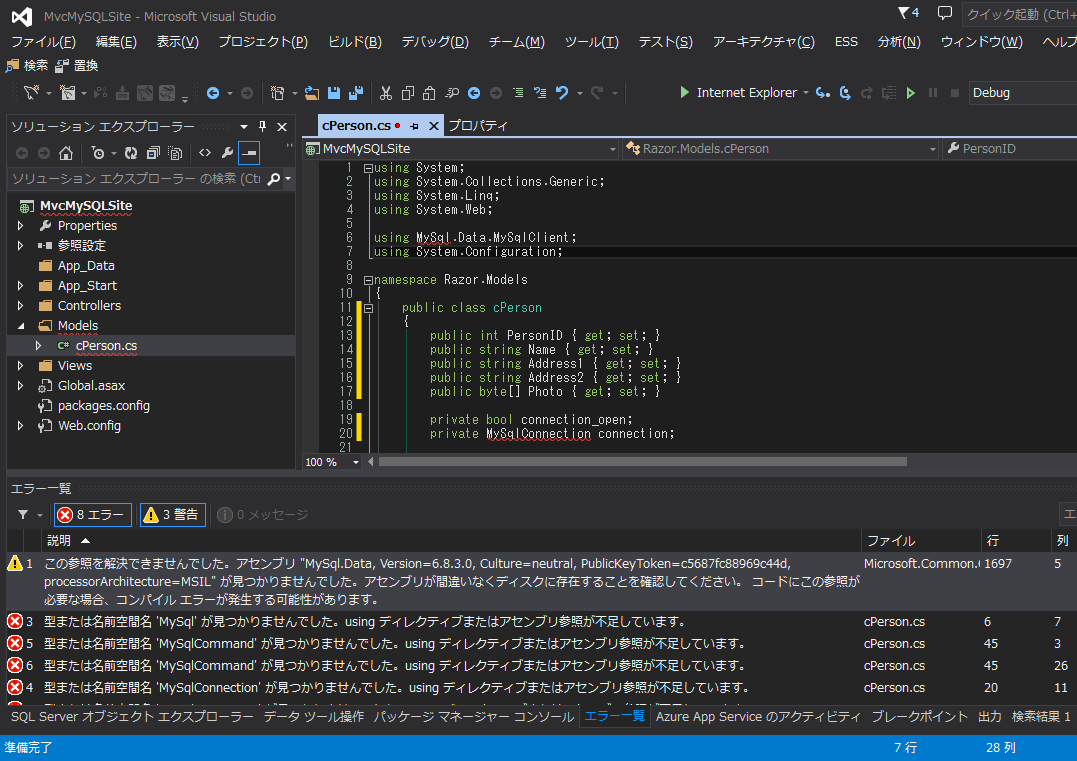
エラーメッセージを見ると参照がおかしいらしい。
参照設定のエラー多数発生
下図の参照設定を開いてみたら、確かに
MySql.Data
と言う所にエラー表示があるがな。
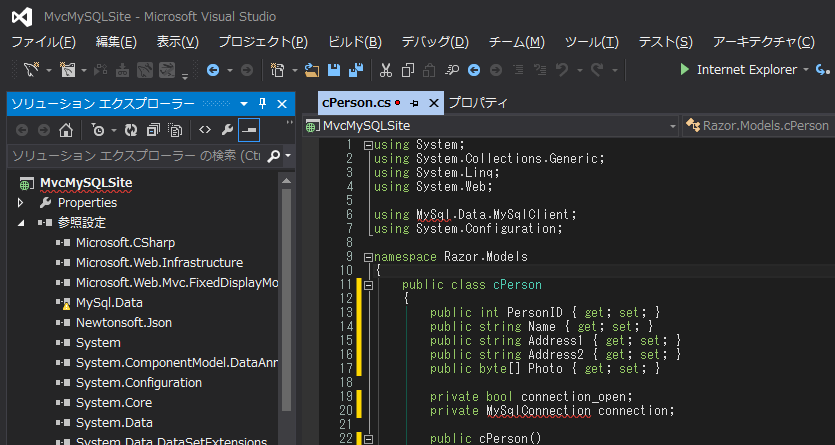
それで、右クリックして参照マネージャーの画面に入って、拡張メニューでこの
MySql.Data
を追加した。同じ名前でMySql.Data というのが三つあるがこれは.Net Frameworkのバージョンの違いなので、今は v4.5 のやつを選択した。
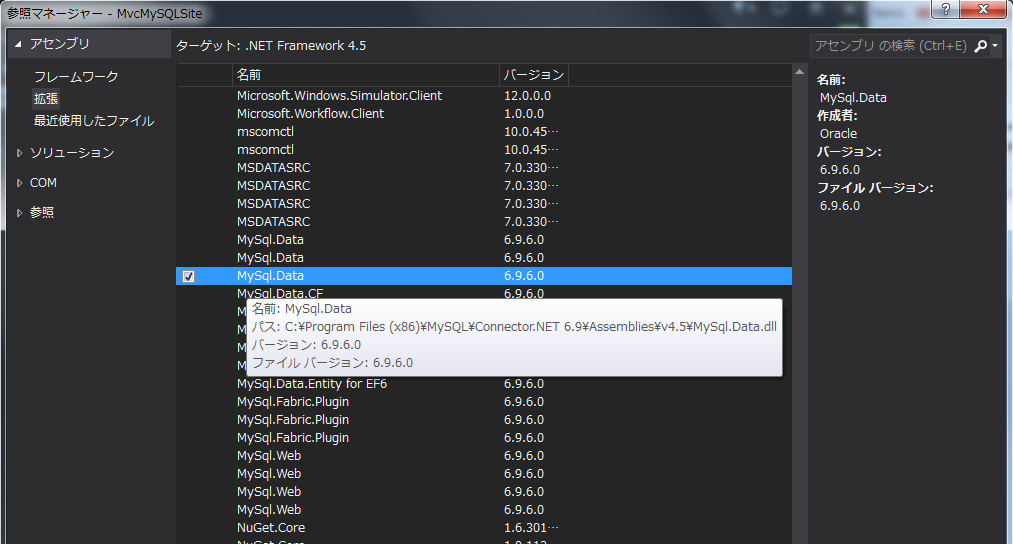
[OK] ボタンを押して、参照設定の画面を抜けて下図の画面に戻って来たので、リビルドしてみたら、エラーが消えたがな。
おお、ええ感じや。
早速実行してみる
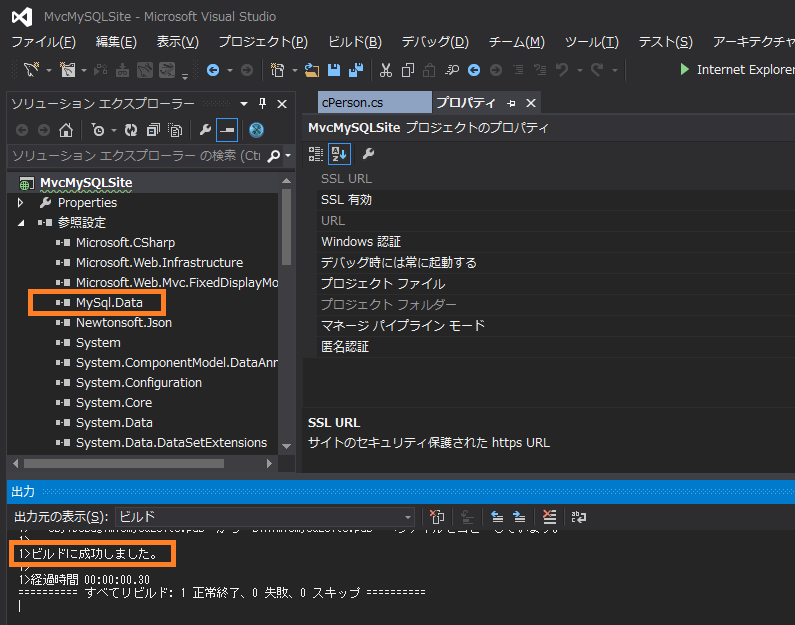
で早速実行してみたら、訳分からんエラーが出た。まあ、こんなもんかな。
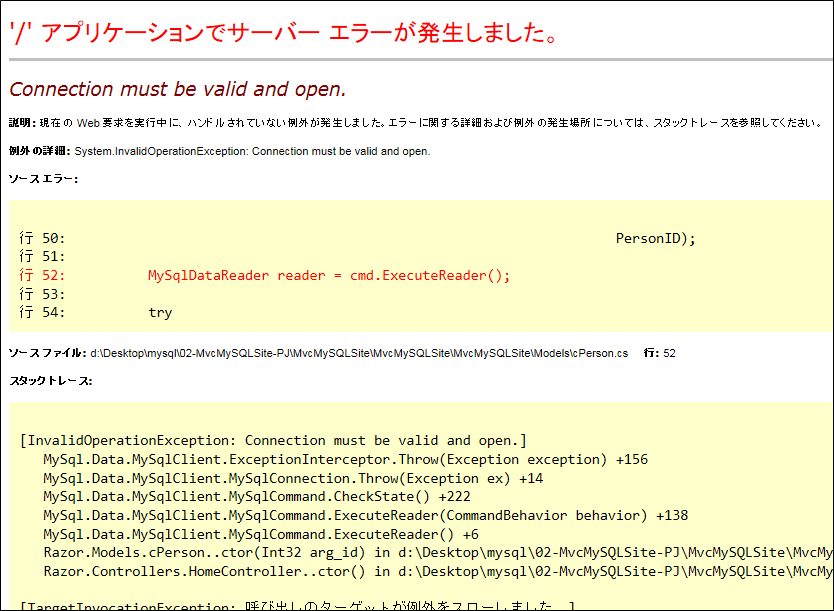
Connection must be valid and open.
うーん、何となくデータベースの接続関連のエラーのようだ。
確かに、サンプルをダウンロードして展開して、上記の修正はしたが、データベースのuseridもpasswordも何も設定していない。
MySQLデータベース接続に関する設定を行う
で、調べてみたら、その手の設定は
Web.config
ファイルの中で行うようなのでチェックしてみたところ、全然関係ないデフォルトの値が入っているようだ。
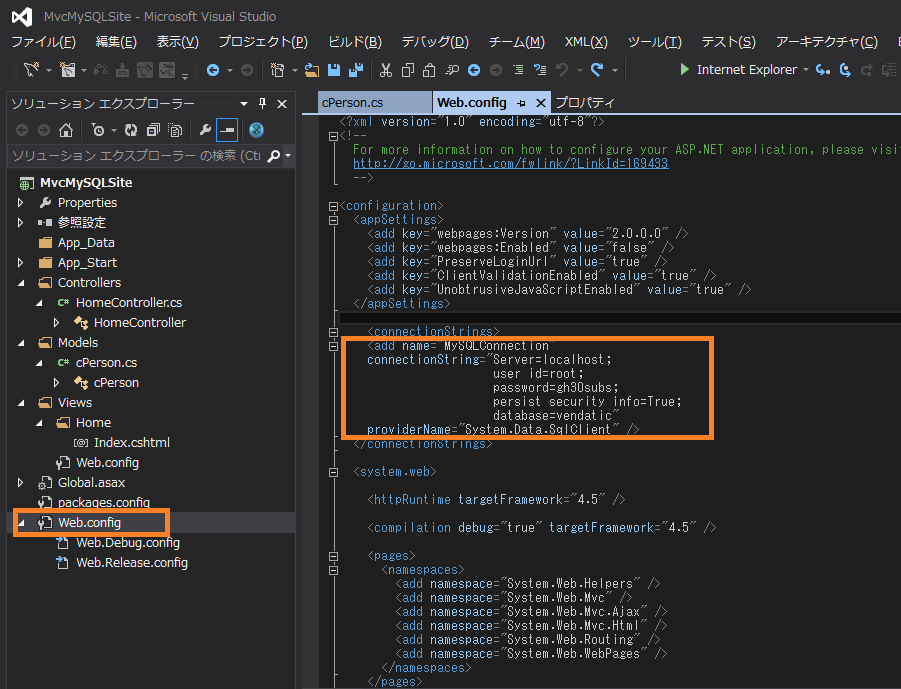
で、この部分を MySQL のサンプルデータベースの sakila に変更してみた。
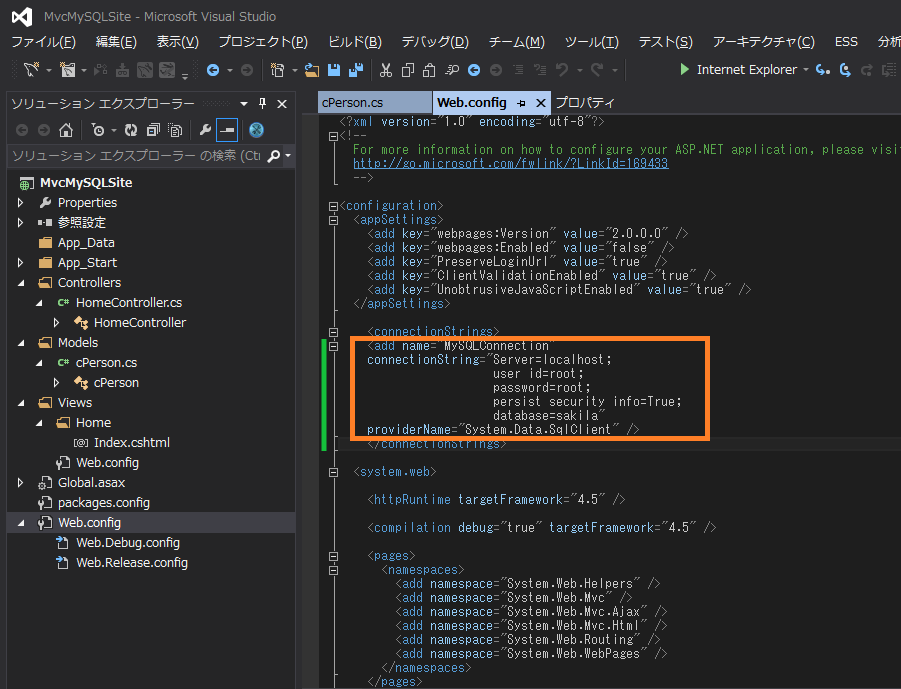
user id は、確かMySQLをインストールするとデフォルトで root と言う名前があり、パスワードはインストール時に長い桁数で設定したのだが、
その後、実験する際に長いとややこしいので取りあえずrootに変更した。
その設定は、MySQL Workbench というのを実行して簡単に出来た。
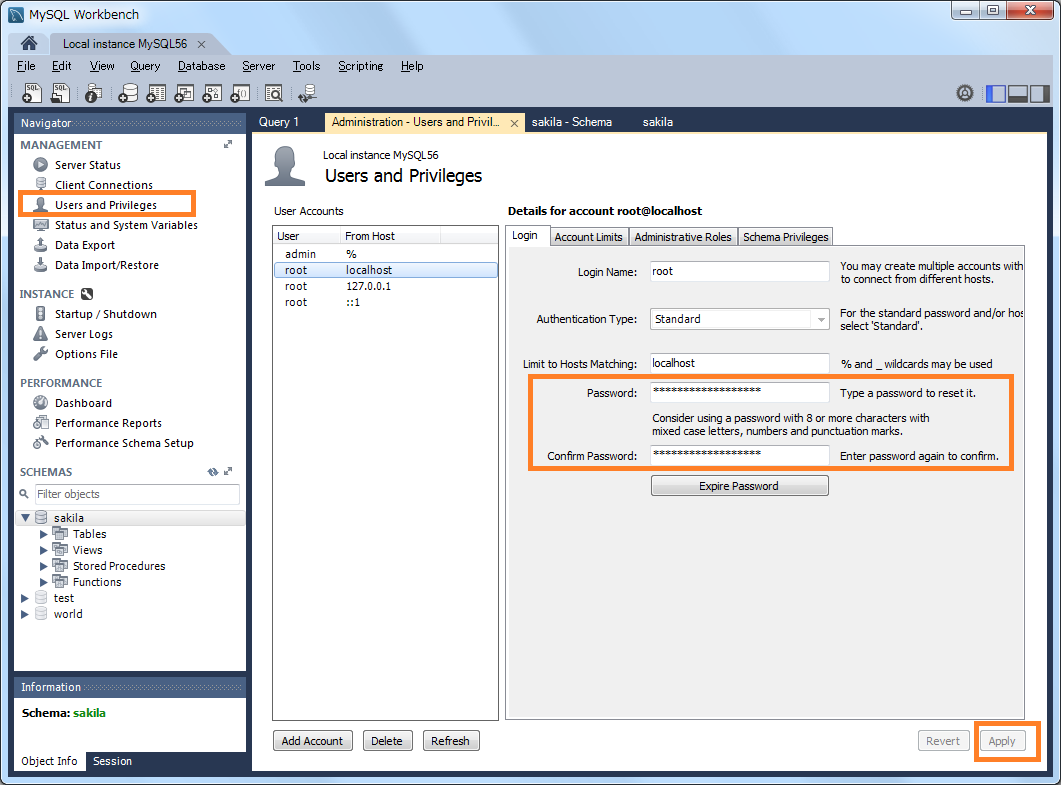
Web.ConfigでMySQLデータベース接続設定をしたら正常動作した
で、このように Web.Config を設定し直して、もう一度リビルドして実行してみたら、動いたがな。
テーブルからデータを取ってきて表示するだけのサンプルのようだ。
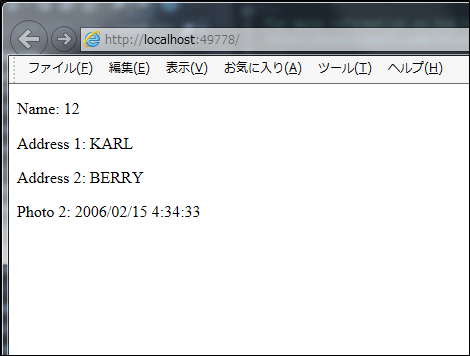
まあ、簡単なサンプルではあるが、MVCでMySQLが使えた。
このサンプルで実験をして、ある程度動きが分かるようになったら、冒頭で説明した、
データベースプログラミング (3/10) – Visual StudioでMySQLプロジェクトを試す(失敗)
で失敗したMySQL純正の MVC プロジェクトに再挑戦して、動かしてみたい。
つづく


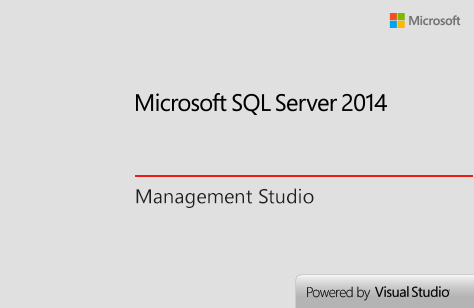
コメント